AI駆動のExcelフォーミュラ:楽に生産性を向上
複雑なExcelの数式に悩まされ、もっとスムーズで時間を節約できる方法があればいいと思ったことはありませんか?ここで登場するのが、Excelの使い方を変革するゲームチェンジャー、AIです。この記事では、AIを活用したツールがExcelの数式作成をどのように革新し、迅速かつ効率的にし、生産性を向上させるかを詳しく解説します。AIがあなたのExcel体験の可能性を最大限に引き出す方法を探ってみましょう。
主なポイント
- AIはExcelの数式を簡単に作成するのに役立ちます。
- これらのAIツールは時間を節約し、生産性を向上させます。
- Excel Insights Add-inはAI支援の人気の選択肢です。
- AI支援の数式エディターは最も複雑な計算も簡素化します。
- AIアドインのインストールはExcelの機能を大幅に向上させます。
人工知能でExcelの数式作成を解放
Excel数式生成におけるAIの力
人工知能はさまざまな業界で大きな影響を与えており、Excelも例外ではありません。AIを活用したツールを利用することで、数式の作成、分析、最適化が簡単になり、スキルレベルに関係なく誰でも利用しやすくなりました。
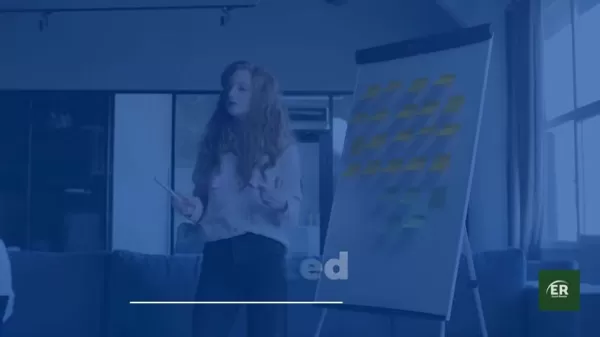
これらの革新的なアドインは、機械学習を活用してあなたが達成しようとしていることを理解し、自然言語の説明を正確なExcel数式に変換します。数式の生成だけでなく、データの分析、適切な数式の提案、さらには複雑な計算の作成も行います。これにより作業が高速化するだけでなく、エラーを最小限に抑え、スプレッドシートの正確性と信頼性を確保します。
普段の言葉で必要な数式を説明するだけで、AIが即座に正しい数式を作成してくれる様子を想像してみてください。それがAI支援の数式エディターの魔法であり、初心者から熟練のExcelユーザーまでシームレスな体験を提供します。
AI支援の数式エディターの紹介
Excel向けの多くのAIツールの中で、AI-Aided Formula Editorは特に人気があります。Excelにシームレスに統合され、AIを使って数式を生成するための直感的なインターフェースを提供します。普段の言葉で希望する計算を説明するだけで、AIが対応するExcel数式を作成し、最も複雑な数式も理解しやすく使いやすくします。
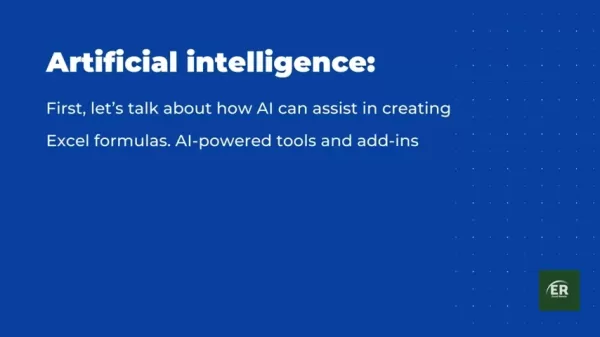
AI-Aided Formula Editorは、数式作成プロセスを効率化し、生産性を向上させるための機能が満載です:
- 自然言語処理(NLP): あなたの説明をExcel数式に簡単に変換します。
- 数式の提案: データや文脈に合った数式を推薦します。
- エラー検出: 数式の潜在的なエラーを発見し、修正を提案します。
- 数式の説明: 複雑な数式を分解し、理解しやすく調整しやすくします。
これらの機能が連携して、Excelのワークフローをよりスムーズかつ効率的にします。
ステップごとのガイド:AI-Aided Formula Editorのインストールと使用
ExcelでAIの力を活用する準備はできていますか?以下はAI-Aided Formula Editorのインストールと使用方法です:
ステップ1:Excelを開く
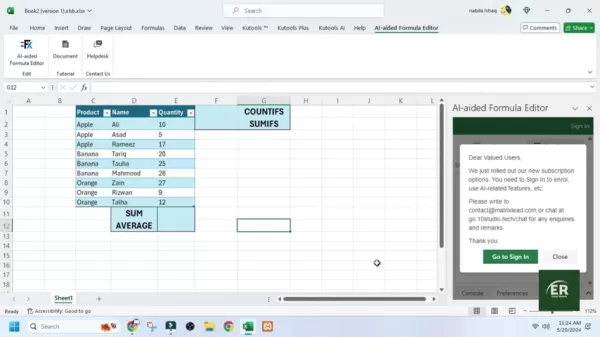
コンピュータでMicrosoft Excelを起動します。インストールのために安定したインターネット接続があることを確認してください。
ステップ2:アドインメニューにアクセス
Excelのリボンの「ホーム」タブに移動します。右側の「アドイン」セクションを見つけてクリックします。
ステップ3:AI-Aided Formula Editorを検索
「アドイン」ダイアログボックスで、検索バーを使って「AI-Aided Formula Editor」を検索します。Enterキーを押して結果を表示します。
ステップ4:アドインをインストール
リストから「AI-Aided Formula Editor」を見つけ、「追加」ボタンをクリックしてインストールを開始します。利用規約に同意する必要がある場合があります。
ステップ5:AI-Aided Formula Editorにアクセス
インストールが完了すると、エディターが「ホーム」タブに表示されます。アイコンをクリックしてエディターパネルを開きます。
ステップ6:数式エディターを使用するためにサインイン
MicrosoftまたはGoogleアカウントでサインインして、すべての機能とサブスクリプションオプションにアクセスします。
これで、AIを使ってExcelの数式を簡単に作成する準備が整いました。
実世界での応用:AIがExcelタスクを簡素化する方法
AIで基本的な数式を生成
AIが簡単なExcel数式にどのように役立つか見てみましょう。例えば、セル範囲の合計を計算したい場合。手動で数式を入力する代わりに、AI-Aided Formula Editorに説明できます。
- AI-Aided Formula Editorパネルを開きます。
- 「数式を説明」ボックスに「E2からE10の合計」などと入力します。
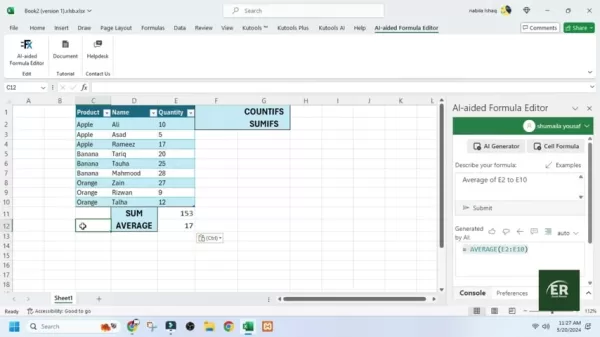
- 「送信」ボタンをクリックします。
AIは即座に数式`=SUM(E2:E10)`を生成します。それを必要なセルにコピー&ペーストするだけです。特にExcelの構文に慣れていない場合、はるかに迅速で直感的です。
AI支援で平均を計算
平均の計算もAIが簡素化できるタスクです。範囲の平均を求める必要がある場合、AI-Aided Formula Editorがその負担を軽減します。
- エディターを開いた状態で、「数式を説明」ボックスに「E2からE10の平均」と入力します。
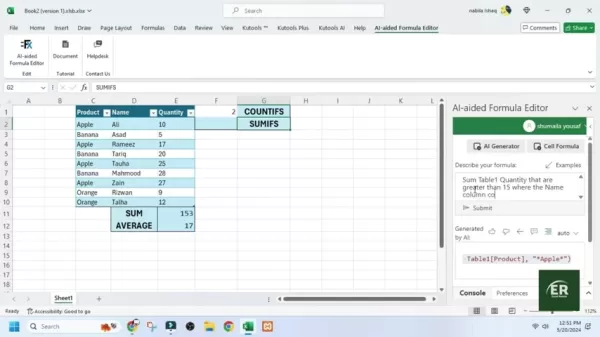
- 「送信」をクリックします。
AIは`=AVERAGE(E2:E10)`を生成します。それを平均を表示したい場所にコピー&ペーストします。この方法は、正確な構文を覚えずに迅速な統計計算に最適です。
AIで条件付き数式を作成
条件付き数式のような複雑なタスクでは、AIは非常に役立ちます。たとえば、数量が20を超え、商品が「Apple」であるテーブル内の商品をカウントする必要があるとします。AIがどのように役立つか見てみましょう:
- 「数式を説明」ボックスに「Table1の数量が20を超え、商品列にAppleが含まれるものをカウント」と入力します。
- 「送信」をクリックします。
AIは`=COUNTIFS(Table1[Quantity],">20",Table1[Product],"*Apple*")`を生成します。この数式は両方の条件を満たす行をカウントし、複雑なシナリオでのAIの能力を示しています。
AIを活用したExcel数式を始める簡単なステップ
ステップ1:AI-Aided Formula Editorをインストール
まず、「ホーム」タブに移動し、「アドイン」をクリックしてAI-Aided Formula Editorを検索します。見つけたら「追加」をクリックしてインストールします。
ステップ2:アドインを開く
インストール後、「ホーム」タブでAI-Aided Formula Editorを見つけ、アイコンをクリックしてエディターパネルを開きます。
ステップ3:数式を説明
エディターを開いた状態で、「数式を説明」ボックスに数式の目的を記述します。
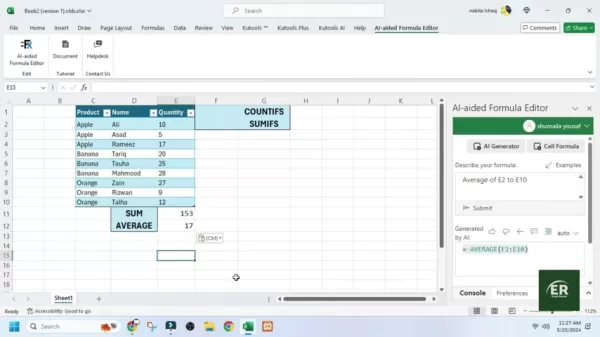
このステップは、AIがあなたの望む結果と扱っているデータを理解するために重要です。
ステップ4:数式をコピー&ペースト
AIが数式を生成したら、それを選択してコピーし、Excelの関数バーにペーストします。Enterキーを押せば完了です。AIが数式作成プロセスを簡素化しました。
Excel数式にAIを使用するメリットとデメリット
メリット
- 数式作成時に大幅な時間を節約します。
- 複雑なExcel関数の学習を容易にします。
- 数式の構文エラーの可能性を減らします。
- 繰り返し作業を自動化して生産性を向上させます。
- データ分析を誰にとってもアクセスしやすくします。
デメリット
- 正確性はニーズをどれだけ明確に説明できるかに依存します。
- 一部のツールはサブスクリプションや購入が必要な場合があります。
- 特定のアドインにはデータプライバシーの問題が潜む可能性があります。
- AIに頼りすぎると、従来のExcelスキルが停滞する可能性があります。
- 非常に特殊な計算やニッチな計算には常に完璧ではありません。
Excel数式におけるAIに関するよくある質問
AIはどのような種類の数式作成を支援できますか?
AIは基本的な算術から統計分析、複雑な条件付きステートメントまで、幅広い数式を支援できます。特に大規模なデータセットや複雑なロジックに便利です。
AI数式ツールを使用するには高度なExcelスキルが必要ですか?
いいえ、それがAI数式ツールの素晴らしさです。すべてのスキルレベルのユーザーが簡単に使えるように設計されています。普段の言葉で必要なものを説明するだけで、AIが残りを処理します。
Excel数式にAIを使用する際の制限はありますか?
AIは強力ですが、完璧ではありません。数式の正確性はニーズをどれだけ明確に説明できるかや、計算の複雑さに依存します。結果は常に正確性を確認してください。
関連する質問
ExcelでAIアドインを使用する際のデータプライバシーに関する安全性はどうですか?
ExcelでAIアドインを使用する際、データセキュリティとプライバシーは非常に重要です。信頼できるソースから明確なプライバシーポリシーを持つ評判の良いアドインを選びましょう。アドインが要求する許可を確認し、データがどのように使用されるかを理解してください。不要な機密情報の共有を避け、GDPRやCCPAなどのデータ保護規制に準拠していることを確認してください。最新のセキュリティ強化のためにアドインを常に更新し、機密情報を保護するためにデータ匿名化技術の使用を検討してください。
関連記事
 マインクラフトの村人AIがユニークなサウンドカバーで音楽を再構築
AI技術が思いもよらない方法でクリエイティブの限界を押し広げ、音楽制作の現場は変貌を続けている。特に魅力的な展開のひとつが、マインクラフトの村人たちの特徴的なボーカル音を用いて人気曲を再解釈したAI生成の音楽カバーだ。この風変わりでありながら音楽的な可能性を秘めたカバーは、機械学習がいかに型にはまらない音源から音楽の可能性を引き出すことができるかを示しており、デジタル・ノスタルジーと現代のAIイノ
マインクラフトの村人AIがユニークなサウンドカバーで音楽を再構築
AI技術が思いもよらない方法でクリエイティブの限界を押し広げ、音楽制作の現場は変貌を続けている。特に魅力的な展開のひとつが、マインクラフトの村人たちの特徴的なボーカル音を用いて人気曲を再解釈したAI生成の音楽カバーだ。この風変わりでありながら音楽的な可能性を秘めたカバーは、機械学習がいかに型にはまらない音源から音楽の可能性を引き出すことができるかを示しており、デジタル・ノスタルジーと現代のAIイノ
 Midjourney、クリエイティブ・コンテンツのための最先端AI動画ジェネレーターを発表
MidjourneyのAI動画生成の躍進Midjourneyは初のAIビデオ生成ツールを発表し、有名な画像作成機能を大幅に拡張した。初期リリースでは、アップロードされた画像とプラットフォームが生成したアートワークの両方を、5秒の短いアニメーションクリップに変換することができる。主な特徴と機能静止画像を動画に変換する直感的な「アニメート」ボタンテキストプロンプトから5秒間のベースビデオを生成手動プロ
Midjourney、クリエイティブ・コンテンツのための最先端AI動画ジェネレーターを発表
MidjourneyのAI動画生成の躍進Midjourneyは初のAIビデオ生成ツールを発表し、有名な画像作成機能を大幅に拡張した。初期リリースでは、アップロードされた画像とプラットフォームが生成したアートワークの両方を、5秒の短いアニメーションクリップに変換することができる。主な特徴と機能静止画像を動画に変換する直感的な「アニメート」ボタンテキストプロンプトから5秒間のベースビデオを生成手動プロ
 グーグル、Pixel 10のリークを抑制するためスマートフォンを早期公式発表
グーグルは、8月20日に予定されている発売イベントの数週間前に公式デザインを公開し、次期スマートフォン「Pixel 10」のラインナップをいち早くファンに見せている。グーグルのウェブサイトに掲載されたプロモーションビデオでは、トリプルリアカメラセットアップ、LEDフラッシュ、そしてこれまでProモデル専用だった温度センサーと思われる機能を備えた、洗練されたグレイッシュブルーのデバイスが公開されてい
コメント (1)
0/200
グーグル、Pixel 10のリークを抑制するためスマートフォンを早期公式発表
グーグルは、8月20日に予定されている発売イベントの数週間前に公式デザインを公開し、次期スマートフォン「Pixel 10」のラインナップをいち早くファンに見せている。グーグルのウェブサイトに掲載されたプロモーションビデオでは、トリプルリアカメラセットアップ、LEDフラッシュ、そしてこれまでProモデル専用だった温度センサーと思われる機能を備えた、洗練されたグレイッシュブルーのデバイスが公開されてい
コメント (1)
0/200
![AnthonyMartinez]() AnthonyMartinez
AnthonyMartinez
 2025年8月1日 15:47:41 JST
2025年8月1日 15:47:41 JST
AI making Excel formulas easy? Mind blown! 🤯 I used to spend hours debugging, now it’s like having a wizard in my spreadsheet. Can’t wait to try these tools!


 0
0
複雑なExcelの数式に悩まされ、もっとスムーズで時間を節約できる方法があればいいと思ったことはありませんか?ここで登場するのが、Excelの使い方を変革するゲームチェンジャー、AIです。この記事では、AIを活用したツールがExcelの数式作成をどのように革新し、迅速かつ効率的にし、生産性を向上させるかを詳しく解説します。AIがあなたのExcel体験の可能性を最大限に引き出す方法を探ってみましょう。
主なポイント
- AIはExcelの数式を簡単に作成するのに役立ちます。
- これらのAIツールは時間を節約し、生産性を向上させます。
- Excel Insights Add-inはAI支援の人気の選択肢です。
- AI支援の数式エディターは最も複雑な計算も簡素化します。
- AIアドインのインストールはExcelの機能を大幅に向上させます。
人工知能でExcelの数式作成を解放
Excel数式生成におけるAIの力
人工知能はさまざまな業界で大きな影響を与えており、Excelも例外ではありません。AIを活用したツールを利用することで、数式の作成、分析、最適化が簡単になり、スキルレベルに関係なく誰でも利用しやすくなりました。
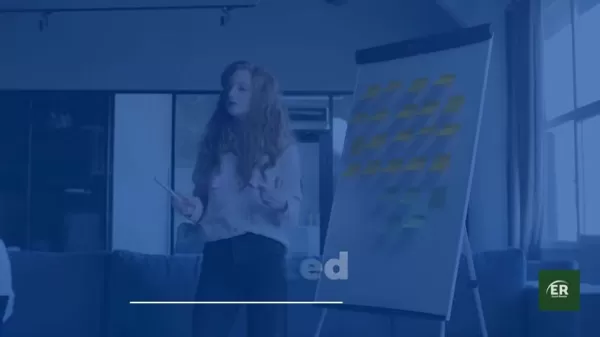
これらの革新的なアドインは、機械学習を活用してあなたが達成しようとしていることを理解し、自然言語の説明を正確なExcel数式に変換します。数式の生成だけでなく、データの分析、適切な数式の提案、さらには複雑な計算の作成も行います。これにより作業が高速化するだけでなく、エラーを最小限に抑え、スプレッドシートの正確性と信頼性を確保します。
普段の言葉で必要な数式を説明するだけで、AIが即座に正しい数式を作成してくれる様子を想像してみてください。それがAI支援の数式エディターの魔法であり、初心者から熟練のExcelユーザーまでシームレスな体験を提供します。
AI支援の数式エディターの紹介
Excel向けの多くのAIツールの中で、AI-Aided Formula Editorは特に人気があります。Excelにシームレスに統合され、AIを使って数式を生成するための直感的なインターフェースを提供します。普段の言葉で希望する計算を説明するだけで、AIが対応するExcel数式を作成し、最も複雑な数式も理解しやすく使いやすくします。
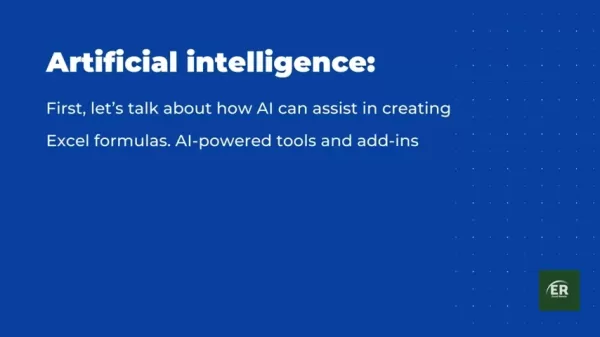
AI-Aided Formula Editorは、数式作成プロセスを効率化し、生産性を向上させるための機能が満載です:
- 自然言語処理(NLP): あなたの説明をExcel数式に簡単に変換します。
- 数式の提案: データや文脈に合った数式を推薦します。
- エラー検出: 数式の潜在的なエラーを発見し、修正を提案します。
- 数式の説明: 複雑な数式を分解し、理解しやすく調整しやすくします。
これらの機能が連携して、Excelのワークフローをよりスムーズかつ効率的にします。
ステップごとのガイド:AI-Aided Formula Editorのインストールと使用
ExcelでAIの力を活用する準備はできていますか?以下はAI-Aided Formula Editorのインストールと使用方法です:
ステップ1:Excelを開く
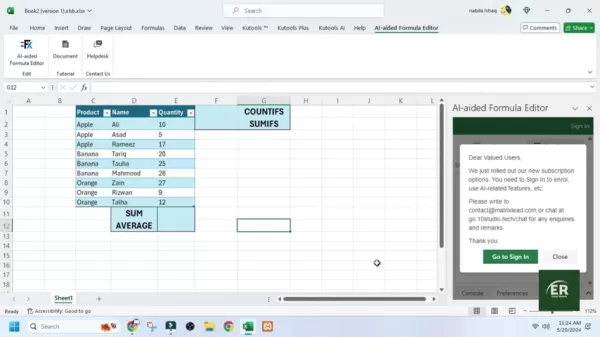
コンピュータでMicrosoft Excelを起動します。インストールのために安定したインターネット接続があることを確認してください。
ステップ2:アドインメニューにアクセス
Excelのリボンの「ホーム」タブに移動します。右側の「アドイン」セクションを見つけてクリックします。
ステップ3:AI-Aided Formula Editorを検索
「アドイン」ダイアログボックスで、検索バーを使って「AI-Aided Formula Editor」を検索します。Enterキーを押して結果を表示します。
ステップ4:アドインをインストール
リストから「AI-Aided Formula Editor」を見つけ、「追加」ボタンをクリックしてインストールを開始します。利用規約に同意する必要がある場合があります。
ステップ5:AI-Aided Formula Editorにアクセス
インストールが完了すると、エディターが「ホーム」タブに表示されます。アイコンをクリックしてエディターパネルを開きます。
ステップ6:数式エディターを使用するためにサインイン
MicrosoftまたはGoogleアカウントでサインインして、すべての機能とサブスクリプションオプションにアクセスします。
これで、AIを使ってExcelの数式を簡単に作成する準備が整いました。
実世界での応用:AIがExcelタスクを簡素化する方法
AIで基本的な数式を生成
AIが簡単なExcel数式にどのように役立つか見てみましょう。例えば、セル範囲の合計を計算したい場合。手動で数式を入力する代わりに、AI-Aided Formula Editorに説明できます。
- AI-Aided Formula Editorパネルを開きます。
- 「数式を説明」ボックスに「E2からE10の合計」などと入力します。
- 「送信」ボタンをクリックします。
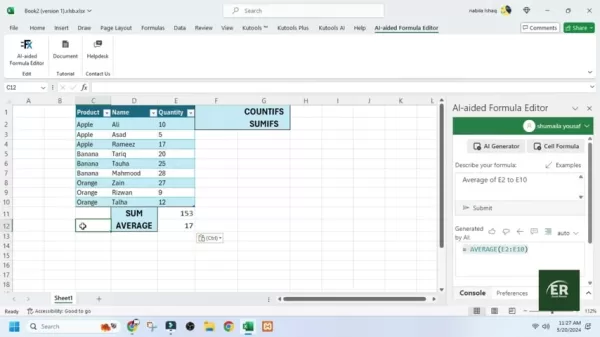
AIは即座に数式`=SUM(E2:E10)`を生成します。それを必要なセルにコピー&ペーストするだけです。特にExcelの構文に慣れていない場合、はるかに迅速で直感的です。
AI支援で平均を計算
平均の計算もAIが簡素化できるタスクです。範囲の平均を求める必要がある場合、AI-Aided Formula Editorがその負担を軽減します。
- エディターを開いた状態で、「数式を説明」ボックスに「E2からE10の平均」と入力します。
- 「送信」をクリックします。
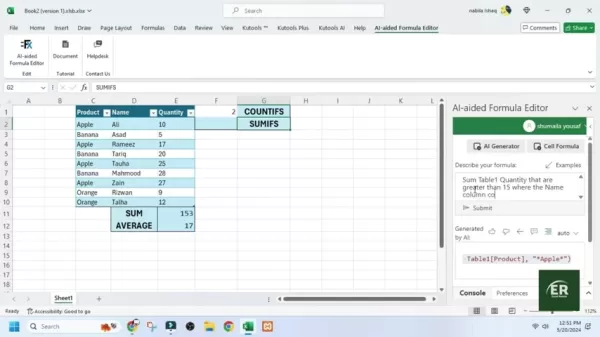
AIは`=AVERAGE(E2:E10)`を生成します。それを平均を表示したい場所にコピー&ペーストします。この方法は、正確な構文を覚えずに迅速な統計計算に最適です。
AIで条件付き数式を作成
条件付き数式のような複雑なタスクでは、AIは非常に役立ちます。たとえば、数量が20を超え、商品が「Apple」であるテーブル内の商品をカウントする必要があるとします。AIがどのように役立つか見てみましょう:
- 「数式を説明」ボックスに「Table1の数量が20を超え、商品列にAppleが含まれるものをカウント」と入力します。
- 「送信」をクリックします。
AIは`=COUNTIFS(Table1[Quantity],">20",Table1[Product],"*Apple*")`を生成します。この数式は両方の条件を満たす行をカウントし、複雑なシナリオでのAIの能力を示しています。
AIを活用したExcel数式を始める簡単なステップ
ステップ1:AI-Aided Formula Editorをインストール
まず、「ホーム」タブに移動し、「アドイン」をクリックしてAI-Aided Formula Editorを検索します。見つけたら「追加」をクリックしてインストールします。
ステップ2:アドインを開く
インストール後、「ホーム」タブでAI-Aided Formula Editorを見つけ、アイコンをクリックしてエディターパネルを開きます。
ステップ3:数式を説明
エディターを開いた状態で、「数式を説明」ボックスに数式の目的を記述します。
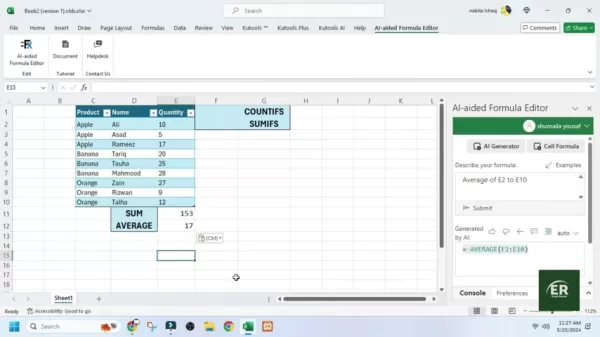
このステップは、AIがあなたの望む結果と扱っているデータを理解するために重要です。
ステップ4:数式をコピー&ペースト
AIが数式を生成したら、それを選択してコピーし、Excelの関数バーにペーストします。Enterキーを押せば完了です。AIが数式作成プロセスを簡素化しました。
Excel数式にAIを使用するメリットとデメリット
メリット
- 数式作成時に大幅な時間を節約します。
- 複雑なExcel関数の学習を容易にします。
- 数式の構文エラーの可能性を減らします。
- 繰り返し作業を自動化して生産性を向上させます。
- データ分析を誰にとってもアクセスしやすくします。
デメリット
- 正確性はニーズをどれだけ明確に説明できるかに依存します。
- 一部のツールはサブスクリプションや購入が必要な場合があります。
- 特定のアドインにはデータプライバシーの問題が潜む可能性があります。
- AIに頼りすぎると、従来のExcelスキルが停滞する可能性があります。
- 非常に特殊な計算やニッチな計算には常に完璧ではありません。
Excel数式におけるAIに関するよくある質問
AIはどのような種類の数式作成を支援できますか?
AIは基本的な算術から統計分析、複雑な条件付きステートメントまで、幅広い数式を支援できます。特に大規模なデータセットや複雑なロジックに便利です。
AI数式ツールを使用するには高度なExcelスキルが必要ですか?
いいえ、それがAI数式ツールの素晴らしさです。すべてのスキルレベルのユーザーが簡単に使えるように設計されています。普段の言葉で必要なものを説明するだけで、AIが残りを処理します。
Excel数式にAIを使用する際の制限はありますか?
AIは強力ですが、完璧ではありません。数式の正確性はニーズをどれだけ明確に説明できるかや、計算の複雑さに依存します。結果は常に正確性を確認してください。
関連する質問
ExcelでAIアドインを使用する際のデータプライバシーに関する安全性はどうですか?
ExcelでAIアドインを使用する際、データセキュリティとプライバシーは非常に重要です。信頼できるソースから明確なプライバシーポリシーを持つ評判の良いアドインを選びましょう。アドインが要求する許可を確認し、データがどのように使用されるかを理解してください。不要な機密情報の共有を避け、GDPRやCCPAなどのデータ保護規制に準拠していることを確認してください。最新のセキュリティ強化のためにアドインを常に更新し、機密情報を保護するためにデータ匿名化技術の使用を検討してください。
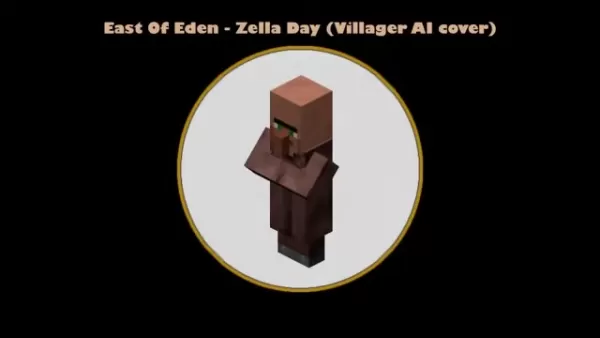 マインクラフトの村人AIがユニークなサウンドカバーで音楽を再構築
AI技術が思いもよらない方法でクリエイティブの限界を押し広げ、音楽制作の現場は変貌を続けている。特に魅力的な展開のひとつが、マインクラフトの村人たちの特徴的なボーカル音を用いて人気曲を再解釈したAI生成の音楽カバーだ。この風変わりでありながら音楽的な可能性を秘めたカバーは、機械学習がいかに型にはまらない音源から音楽の可能性を引き出すことができるかを示しており、デジタル・ノスタルジーと現代のAIイノ
マインクラフトの村人AIがユニークなサウンドカバーで音楽を再構築
AI技術が思いもよらない方法でクリエイティブの限界を押し広げ、音楽制作の現場は変貌を続けている。特に魅力的な展開のひとつが、マインクラフトの村人たちの特徴的なボーカル音を用いて人気曲を再解釈したAI生成の音楽カバーだ。この風変わりでありながら音楽的な可能性を秘めたカバーは、機械学習がいかに型にはまらない音源から音楽の可能性を引き出すことができるかを示しており、デジタル・ノスタルジーと現代のAIイノ
 Midjourney、クリエイティブ・コンテンツのための最先端AI動画ジェネレーターを発表
MidjourneyのAI動画生成の躍進Midjourneyは初のAIビデオ生成ツールを発表し、有名な画像作成機能を大幅に拡張した。初期リリースでは、アップロードされた画像とプラットフォームが生成したアートワークの両方を、5秒の短いアニメーションクリップに変換することができる。主な特徴と機能静止画像を動画に変換する直感的な「アニメート」ボタンテキストプロンプトから5秒間のベースビデオを生成手動プロ
Midjourney、クリエイティブ・コンテンツのための最先端AI動画ジェネレーターを発表
MidjourneyのAI動画生成の躍進Midjourneyは初のAIビデオ生成ツールを発表し、有名な画像作成機能を大幅に拡張した。初期リリースでは、アップロードされた画像とプラットフォームが生成したアートワークの両方を、5秒の短いアニメーションクリップに変換することができる。主な特徴と機能静止画像を動画に変換する直感的な「アニメート」ボタンテキストプロンプトから5秒間のベースビデオを生成手動プロ
 グーグル、Pixel 10のリークを抑制するためスマートフォンを早期公式発表
グーグルは、8月20日に予定されている発売イベントの数週間前に公式デザインを公開し、次期スマートフォン「Pixel 10」のラインナップをいち早くファンに見せている。グーグルのウェブサイトに掲載されたプロモーションビデオでは、トリプルリアカメラセットアップ、LEDフラッシュ、そしてこれまでProモデル専用だった温度センサーと思われる機能を備えた、洗練されたグレイッシュブルーのデバイスが公開されてい
グーグル、Pixel 10のリークを抑制するためスマートフォンを早期公式発表
グーグルは、8月20日に予定されている発売イベントの数週間前に公式デザインを公開し、次期スマートフォン「Pixel 10」のラインナップをいち早くファンに見せている。グーグルのウェブサイトに掲載されたプロモーションビデオでは、トリプルリアカメラセットアップ、LEDフラッシュ、そしてこれまでProモデル専用だった温度センサーと思われる機能を備えた、洗練されたグレイッシュブルーのデバイスが公開されてい
 2025年8月1日 15:47:41 JST
2025年8月1日 15:47:41 JST
AI making Excel formulas easy? Mind blown! 🤯 I used to spend hours debugging, now it’s like having a wizard in my spreadsheet. Can’t wait to try these tools!


 0
0





























